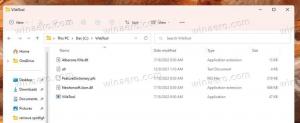Az Open Search on Hover letiltása a Windows 11 rendszerben
Érdemes lehet letiltani a nyílt keresés lebegve funkciót a Windows 11 rendszerben, ha ezt nem tartja kényelmesnek. Ha az egeret a keresőmező vagy ikon fölé viszi a tálcán, megjelenik a keresőpanel. Ez gyakran véletlenül történik, amikor a kurzor túl közel kerül a keresési területhez.
Reklám
A Microsoft először a Windows 11 Build 22621.2215 (KB5029351) verziójában vezette be az új viselkedést. A frissítés hozzáadja a új politika az opcionális frissítések kezeléséhez, és az új lehetőség a keresőmezőben felcsillan. Ha fölé viszi az egérmutatót, azonnal megnyílik a keresési kirepülő ablaktábla anélkül, hogy rá kellene kattintania. Ezt a viselkedést letilthatja a Beállítások vagy a Registry új beállításával.
Tehát a megnyitás lebegéssel funkció letiltásához a tálcán lévő keresőmezőben, tegye a következőket.
Kapcsolja ki az Open Search on Hover
- Nyissa meg a Beállítások alkalmazás megnyomásával Győzelem + én.
- Kattintson Személyre szabás a bal oldali ablaktáblában.
- A jobb oldalon válassza ki a lehetőséget Tálca.

- Most a következő oldalon bontsa ki a Keresés szakasz.
- Végül kapcsolja ki a Keresés megnyitása az egérmutatóval (ha elérhető) választási lehetőség.

Voila, a keresőpanel többé nem nyílik meg magától. A megnyitáshoz rá kell kattintania a kiemelésre.
Alternatív megoldásként alkalmazhat egy beállításjegyzéket. Segíthet, ha a Beállítások alkalmazás nem működik megfelelően, pl. nem nyílik ki. Ezenkívül, ha automatizálja a Windows beállítását, a rendszerleíró adatbázis beállításával időt takaríthat meg.
Regisztrációs módszer
Ha le szeretné tiltani a Windows 11 keresését a beállításjegyzékben, tegye a következőket.
- Kattintson jobb gombbal a Rajt gombot a tálcán, és válassza ki Fuss menüből.
- A Futtatás mezőbe írja be regedit és nyomja meg Belép a Registry szerkesztőbe.
- Navigáljon a HKEY_CURRENT_USER\Software\Microsoft\Windows\CurrentVersion\Feeds\DSB kulcs. Ha ez a kulcs hiányzik, hozza létre manuálisan.
- Most kattintson a jobb gombbal a KÉT OLDALSÁV billentyűt a bal oldali ablaktáblába, és válassza a lehetőséget Új > Dword (32 bites) érték.

- Nevezze el az új értéket OpenOnHover. Állítsa be az adatait a következőképpen:
- 0 – a nyitás letiltása lebegtetéskor.
- 1 - engedélyezze a keresési ablak megnyitását kattintás nélkül.
Kész vagy. Mostantól a Windows 11 csak akkor nyitja meg a Keresést, ha rákattint a tálca keresőmezőjére vagy megnyomja a gombot Győzelem + S.
Használatra kész REG fájlok
Az idő megtakarítása érdekében létrehoztam két REG fájlt. Elkerülheti a rendszerleíró adatbázis szerkesztését, és/vagy felhasználhatja azokat a testreszabási szkriptekben.
⬇️ Töltse le a REG fájlokat egy ZIP archívumban erről a linkről. Csomagolja ki a letöltött fájlokat az asztalra.

Most nyissa meg a Disable_Open_Search_On_Hover.reg fájlt, hogy a Windows 11 ne nyissa meg automatikusan a keresési ablakot. Ha arra kéri Felhasználói felület, kattintson Igen. Végül kattintson rendben a Rendszerleíróadatbázis-szerkesztőben a módosítás jóváhagyásához.
A másik REG fájl, Enable_Open_Search_On_Hover.reg, lehetővé teszi az új lebegési viselkedést.
Használat után biztonságosan törölheti a REG fájlokat.
Parancssor (Reg.exe)
A REG fájlok mellett használhatja a bejövő REG.EXE alkalmazást. A segédprogram lehetővé teszi a beállításjegyzék módosítását a parancssorból. Opciói hasznosak kötegfájlok felvételéhez is.
Nyissa meg a Windows Terminált a gomb megnyomásával Győzelem + x és kiválasztva Terminál menüből.

Most hajtsa végre a következő parancsok egyikét.
- Letiltja a keresést az egérmutatóval:
reg add HKCU\Software\Microsoft\Windows\CurrentVersion\Feeds\DSB /v OpenOnHover /t DWORD /d 0 /f.
- Engedélyezi a funkciót:
reg add HKCU\Software\Microsoft\Windows\CurrentVersion\Feeds\DSB /v OpenOnHover /t DWORD /d 1 /f
Ez az!
Ha tetszett a cikk, kérjük, ossza meg az alábbi gombok segítségével. Tőled nem vesz el sokat, de segít nekünk a növekedésben. Köszönet a támogatásodért!
Reklám